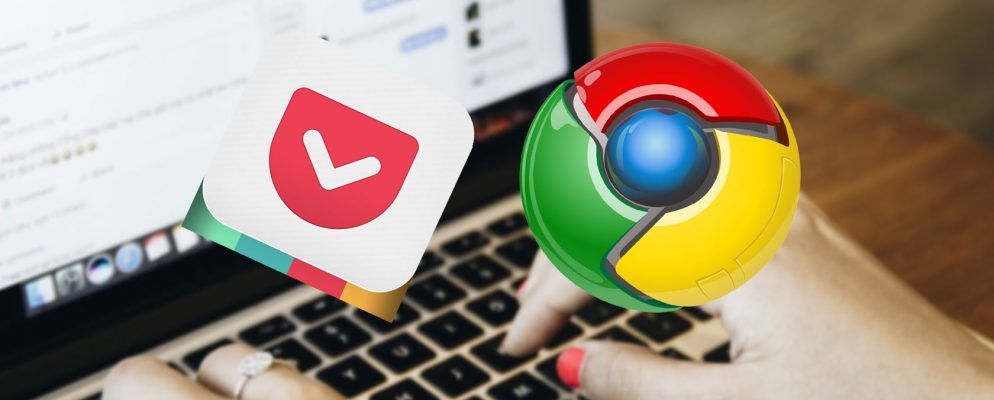链接保存的方法不乏:Tagpacker之类的在线书签服务,Pocket之类的后来阅读服务,甚至浏览器中的本机书签功能。其中,保存链接的最佳方法是什么?
让我们做出重要的区分来指出这一点。
口袋不是书签服务。其创建者将其视为阅读列表,您可以在其中跟踪要阅读的许多在线帖子。完成文章后,您可以将其存档或删除。
书签是浏览器中的固定装置。这些链接使您可以回溯过去
要定期将其删除,而无意丢弃它们。
要使用Pocket作为便捷的书签系统,请对项目进行标记和整理,以保持以后的库存整齐。借助``稍后阅读''功能,即使帖子已从网络中删除,您仍然可以查看它们。 (提供的文章可以直接在Pocket中查看,而不必重定向到原始URL。)
那为什么要在书签服务上使用Pocket?口袋有什么不足之处?
设计
口袋为您提供了一个界面,不仅可以跟踪您要保存的链接,还可以提供干净的阅读体验。当您保存指向Pocket的链接时,您的链接可以被视为列表或网格。
Pocket在这方面确实很出色。它在精简的无广告界面中提供文章和博客文章。这样可以带来更愉悦的阅读体验,并在不同设备之间提供一致的体验。
开箱即用的浏览器书签只能在浏览器中显示为列表。要阅读链接,您必须单击它并在新窗口中打开它。如果该链接上的内容已被删除,则会丢失给您。
Google Chrome浏览器的扩展程序Bookmark Manager可以为用户提供类似于您的Pocket阅读列表的可视界面。安装扩展程序后,您的“书签管理器"将被转换。
您可以将书签作为带有缩略图的网格来查看。但是单击这些链接仍会在其原始页面上打开它们。 (要拉起此界面,您还可以使用 Ctrl / Cmd + Shift + B 键盘快捷键。)
使用Pocket无需执行任何其他步骤。但是Google Bookmarks确实提供了Google内置选项的事实使这两个选项相互匹配,这使它成为了一个不错的竞争者。
Firefox,Safari和Microsoft Edge却为用户提供了书签的标准列表,可以将其组织到文件夹中,而通过本机自定义的方式则很少。如果您选择这些浏览器,则可以找到可以为您提供附加功能的第三方应用程序或加载项。
优胜者: Pocket和Google书签经理。
组织
Pocket的组织工具仅限于标记和归档。 Pocket还会自动将您保存的链接分为三类:文章,视频和图片。

关于任何浏览器的信息都可以组织到文件夹中。您还可以将最常用的书签放在书签栏中。其余的将隐藏在书签菜单中。所有浏览器都有一个书签管理器,可以相对轻松地将书签拖放到文件夹中。

优胜者:这实际上取决于您要查找的内容。如果您想要临时但易于搜索的商品,Pocket是您的最佳选择。如果您需要永久的链接资源,请改为使用书签管理器。
跨平台访问
开箱即用,Pocket可以在具有扩展名和应用程序的多个不同平台上工作适用于所有主流浏览器,移动设备和平板电脑。当您在网络浏览器中保存故事后,该故事即刻在您的手机上显示。无论您是精通技术的人还是想让网络应用程序更难为人所用,在Pocket上的跨平台访问都很容易使用。

使用浏览器书签,您可以跨平台访问,但是这需要花费很多时间多做些工作。使用Google Chrome和Firefox,您可以通过登录使用的所有计算机和移动应用上的浏览器来跨计算机同步帐户。
在Chrome中,同步移动书签并从桌面查看它们。 Microsoft Edge可以轻松同步书签(``收藏夹''),但只能跨Windows 10设备同步。 Safari用户可以轻松地在Apple设备上同步书签。
大多数浏览器都可以使用复杂的同步解决方案,但是如果您想要一个简单的解决方案,Pocket和Chrome提供了一些易于使用的选项。
优胜者:用于其即插即用设置的Pocket。
离线访问
Pocket使您可以离线访问已保存的文章在他们的移动和平板电脑应用中。当您连接到Wi-Fi并下载它们时,您只需要确保打开该应用即可。这样,当您旅行且不在Wi-Fi或数据信号范围内,或者不想通过加载阅读清单来用尽数据时,可以跟上阅读清单。
这是Pocket与书签不同的基本方式之一,并且在使用该服务方面具有明显优势。
优胜者: Pocket。
导出
使用Pocket,您可以将所有书签导出为一个HTML文件。如果您决定不再使用Pocket,可以使用此文件将链接导入其他地方。
使用Chrome书签,您可以更好地控制如何导出链接。使用Google的书签管理器,您可以按文件夹而不是整个列表导出书签。 (您可以使用此方法作为与他人共享链接文件夹的解决方法。)
Firefox和Microsoft Edge还可轻松导出书签以将其导入其他地方。 Safari使得导出书签变得如此困难,以至于如果您是书签的频繁用户并且不想被锁定在此选择中,甚至都不应考虑。
优胜者: Google书签可最大程度地控制如何导出书签。
共享
在Pocket上,您可以与其他Pocket用户共享单个故事-并且可以与多个用户共享一个故事或同时发送电子邮件地址。 Pocket还使直接共享到Twitter,Facebook或将链接发送到Buffer变得容易。一项相对较新的功能是共享“推荐读物"的功能,使您可以有选择地将阅读列表中的项目共享到公开的Pocket个人资料中。
如果不共享对以下内容的访问权限,就无法共享整个Pocket列表您的Pocket帐户本身,或不依赖于诸如SharedList [不再可用]之类的第三方服务。

使用本机浏览器书签,没有共享选项。您只需要打开链接并共享它,就可以像使用浏览器中的任何其他链接一样进行共享。
但是借助第三方书签服务,您可以立即向公众提供共享列表的访问权限或联系人。例如,您可以将书签在线保存到Tagpacker之类的服务上的公共列表中,而您的朋友或联系人不必具有Tagpacker帐户即可查看链接。
优胜者: 这完全取决于您要做什么。是否想轻松共享一个链接?口袋是更好的选择。想要共享您的整个链接列表,第三方书签服务可能适合您。
发现
Pocket最近引入了一些功能,可以轻松浏览保存的最受欢迎故事被其他人。这项功能很棒,因为它可为您指出更多值得探索的内容。就是说,尽管您可以按主题搜索Pocket,但这不一定适合您的阅读习惯。
使用本地浏览器书签,没有可比的发现功能,因此,如果您想找出其他人是什么书签,您将不得不将搜索带到诸如Tagpacker或StumbleUpon之类的在线书签服务。

优胜者: Pocket,因为它开箱即用,没有任何第三方第三方服务。
保存链接
要将链接保存到Pocket,您可以使用书签,电子邮件,浏览器扩展和第三方应用程序集成。 Pocket的服务与一长串的第三方应用程序集成在一起。
这很有用,因为您可以轻松地将各种应用程序中的内容直接保存到Pocket列表中。这包括Flipboard等热门阅读应用,Tweetbot等社交媒体应用以及Epicurious等食谱应用。

要将书签保存到Chrome,您可以通过本机浏览器选项,浏览器扩展或使用Chrome的同步功能来实现特征。移动用户可以在手机上安装Chrome并确保其共享选项中包含Chrome。
例如,如果在iOS的Twitter上找到有趣的链接,请点击并按住该链接,直到
You will, of course, have to log into Chrome on your iPhone and ensure that syncing between devices is turned on. If your bookmarks are a little unruly, it’s going to be hard to figure out where the link was saved, but you can simply search for the link using the Chrome Bookmark Manager if you have it installed on Chrome.
同样,Pocket使其与第三方应用程序集成非常简单,因此除非您愿意要修补并寻找在书签和其他应用之间进行同步的选项,您可能会更喜欢使用“稍后阅读"服务。
优胜者:
Pocket和Chrome独领风骚
比较Pocket和书签有时可能就像将苹果与桔子进行比较。它们只是不打算用于同一用途。但是就像在线上的任何东西一样,您可以调整Web应用程序或浏览器功能来为您工作。
使用Pocket可以极其轻松地以无缝方式保存和共享设备间的链接。它与其他应用程序很好地集成在一起,您可以按照自己认为合适的方式使用链接保存功能,轻松地将在线服务融入您的日常工作中。
如果您死了,如果您是Chrome的忠实支持者,您可能会发现它的功能和扩展已涵盖了您,并且无需将链接放在多个位置。无论身在何处都可以访问所有链接是一项非常有用的功能,因此,Chrome书签和Pocket都以其自己的方式很棒。
您使用Pocket吗作为书签服务,还是您觉得它很笨拙?您喜欢Google Chrome的Bookmark Manager扩展程序吗?对于那些喜欢使用Firefox,Safari或Microsoft Edge的人来说,他们的书签功能是否能让您满意?